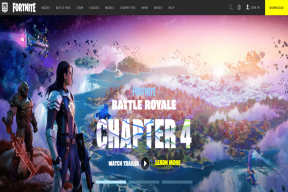Comment annuler le partage d'un document Google sur mobile ou sur ordinateur
Divers / / April 05, 2023
Lorsque vous travaillez en collaboration, Google Docs brille par ses outils de partage complets qui vous permettent de partager facilement vos documents avec d'autres. Mais que se passe-t-il lorsque vous ne souhaitez plus partager le document avec d'autres? Existe-t-il un moyen d'annuler le partage d'un document Google? Continuez à lire pour le découvrir.
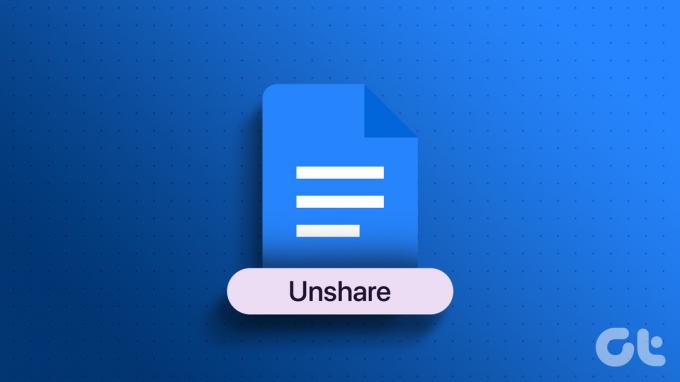
Lorsque vous partagez un document Google, vous pouvez soit y ajouter manuellement des personnes, soit le partager en masse à l'aide du lien du document. Cela signifie que lorsque vous souhaitez enfin arrêter le partage dans Google Docs, vous devrez vous assurer que l'accès au partage de lien et au partage d'e-mail est révoqué. Montrons comment le faire sur mobile ainsi que sur ordinateur.
Note: Assurez-vous d'être connecté à votre compte Google avant de continuer.
Comment arrêter le partage dans Google Docs sur le bureau
Pour arrêter de partager un document dans Google Docs à l'aide d'un ordinateur, vous devez vous assurer que les personnes qui ont des liens vers le document ou qui y ont été précédemment ajoutés ne pourront plus y accéder il. Voici comment procéder.
En désactivant le partage de lien, vous supprimez effectivement l'accès à toute personne disposant du lien mais qui n'a pas été ajoutée séparément au document. Suivez les étapes ci-dessous pour le faire.
Étape 1: Ouvrez Google Docs et cliquez sur le document concerné.
Ouvrir Google Docs Desktop
Étape 2: Dans le coin supérieur droit, cliquez sur Partager.
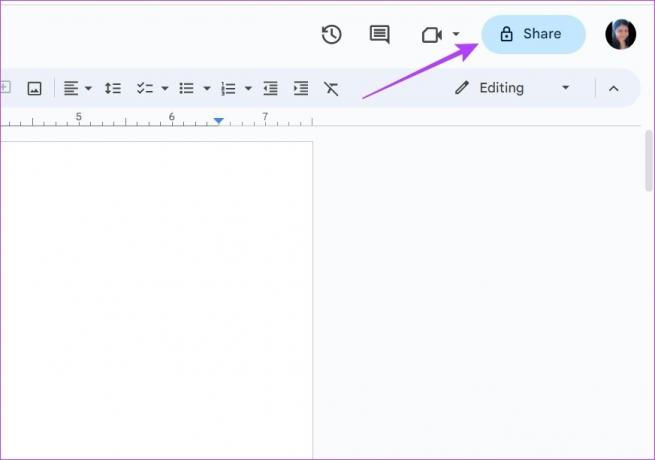
Étape 3: Ensuite, cliquez sur le menu déroulant Accès général et changez-le en Restreint.
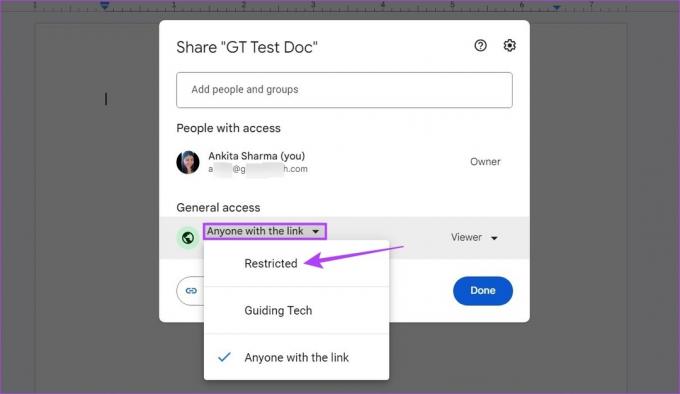
Étape 4: Cliquez sur Terminé.
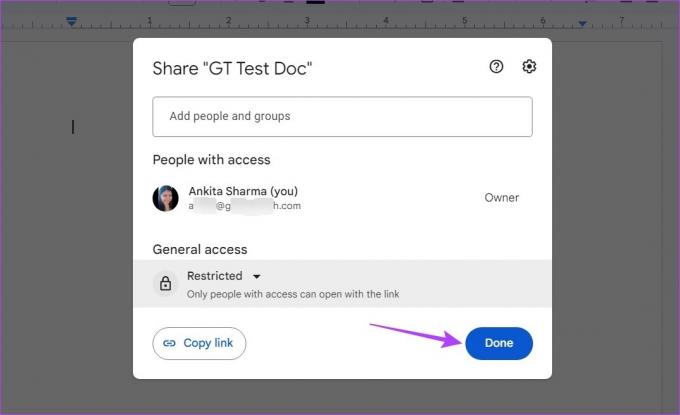
Cela désactivera l'accès au partage de lien pour votre fichier Google Docs.
2. Restreindre le partage d'e-mails
Après avoir révoqué l'accès au partage de lien, il est maintenant temps de supprimer les personnes individuellement de Google Docs. Cela garantira que personne, qu'il ait ou non le lien Doc, ne puisse pas accéder au document. Voici comment.
Étape 1: Ouvrez le document pertinent dans Google Docs.
Étape 2: Ensuite, cliquez sur Partager. Cela ouvrira le menu Partager.
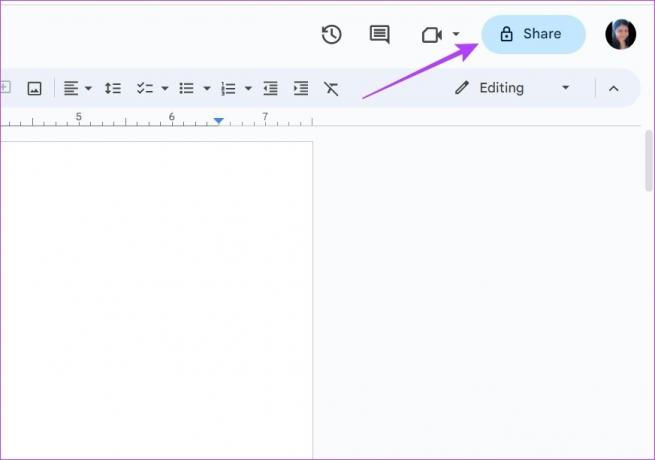
Étape 3: Ici, allez à la personne dont vous souhaitez révoquer l'accès et cliquez sur le menu déroulant.
Étape 4: Cliquez sur Supprimer l'accès.
Conseil: Vous pouvez également répéter cette étape pour supprimer l'accès de toute autre personne ajoutée à votre document.
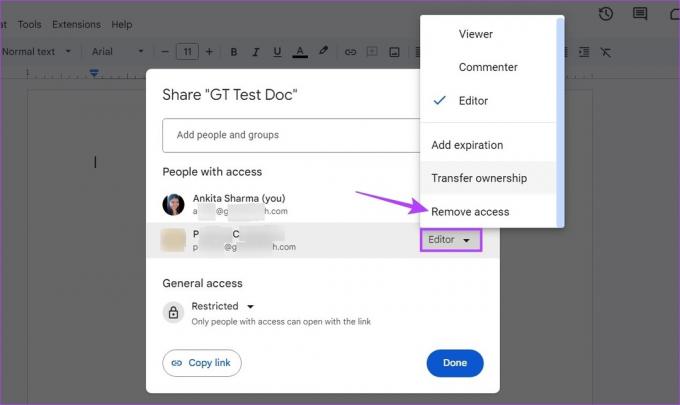
Étape 5 : Une fois toutes les personnes concernées supprimées, cliquez sur Enregistrer.
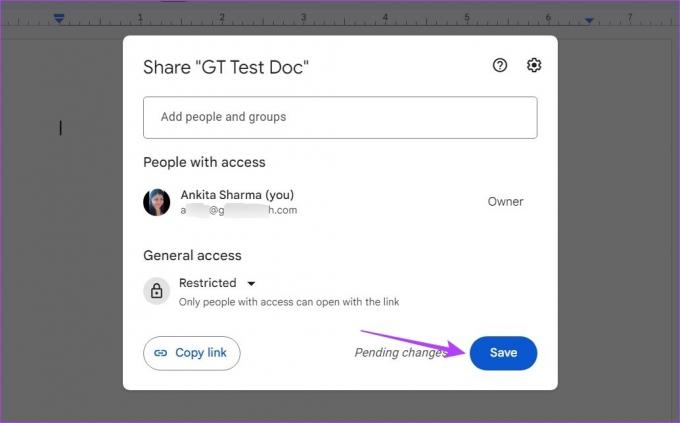
Cela enregistrera vos paramètres et supprimera l'accès à Google Docs.
Supprimer l'accès de Google Docs à l'aide de l'application mobile
Semblable à la suppression de l'accès à l'aide d'un navigateur Web, vous pouvez utiliser les applications Android et iOS de Google Docs pour modifier les autorisations et supprimer l'accès de quelqu'un. Suivez les étapes ci-dessous pour révoquer l'accès au partage de lien et supprimer quelqu'un de Google Docs.
Étape 1: Ouvrez le document à l'aide de l'application mobile Google Docs.
Ouvrez Google Docs pour iOS
Ouvrez Google Docs pour Android
Étape 2: Appuyez sur l'icône de partage.
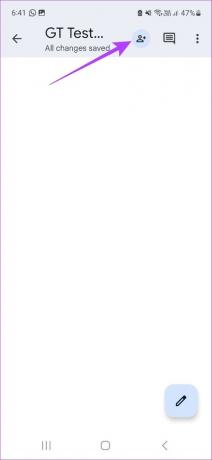
Étape 3: Ensuite, appuyez sur l'icône à trois points dans le coin supérieur droit.
Étape 4: Appuyez sur Gérer l'accès.
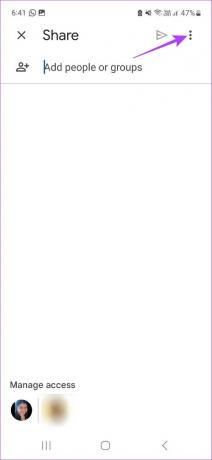
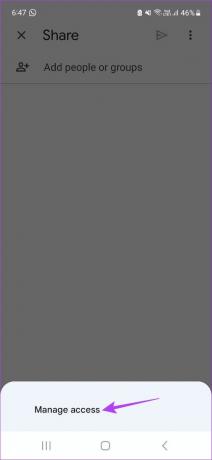
Étape 5 : Accédez à la section Accès général et appuyez sur "Toute personne disposant du lien".
Étape 6 : Encore une fois, appuyez sur "Toute personne disposant du lien". Cela ouvrira les paramètres de partage de lien.
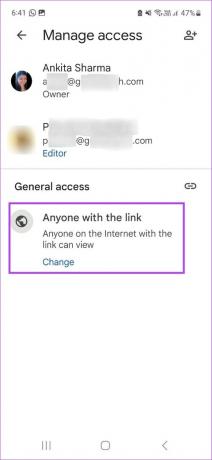
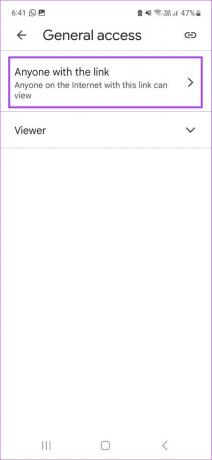
Étape 7 : Ici, sélectionnez Restreint.
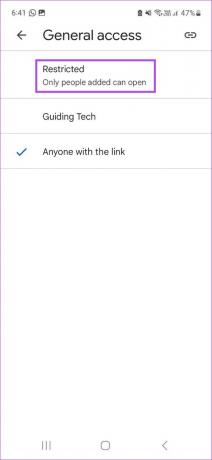
Cela supprimera l'accès à Google Docs en désactivant le partage de lien.
2. Désactiver le partage d'e-mails
Une fois le partage de lien désactivé, il est maintenant temps de révoquer le partage de courrier électronique pour garantir que personne ne puisse accéder au document. Voici comment procéder.
Étape 1: Ouvrez l'application mobile Google Docs et appuyez sur le document concerné.
Étape 2: Ensuite, appuyez sur l'icône de partage.
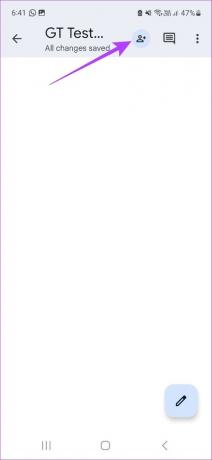
Étape 3: Ici, appuyez sur l'icône à trois points dans le coin supérieur droit.
Étape 4: Ensuite, sélectionnez Gérer l'accès.
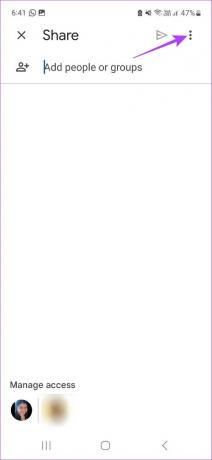
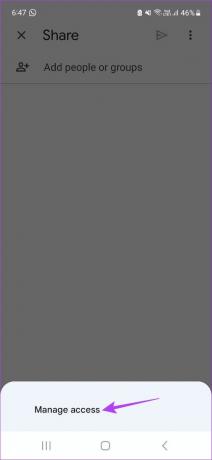
Étape 5 : Appuyez sur la personne que vous souhaitez supprimer du document.
Étape 6 : Sélectionnez Supprimer.
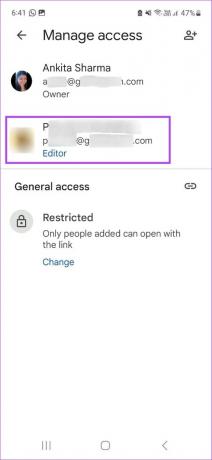
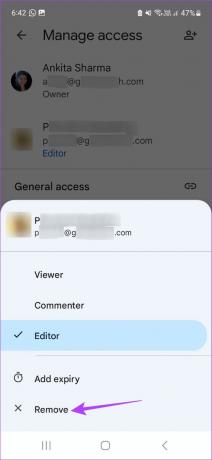
Cela supprimera cette personne du document. Répétez les étapes ci-dessus si vous souhaitez supprimer quelqu'un d'autre de Google Docs.
Comment trouver tous les fichiers partagés dans Google Docs
Tous les fichiers Google Docs reçoivent une petite icône de partage une fois qu'ils ont été partagés. Trouver ce symbole est un moyen infaillible de trouver tous les fichiers Google Docs partagés actuellement. Voici comment.
Étape 1: Ouvrez Google Docs et faites défiler les documents pour rechercher l'icône de partage.
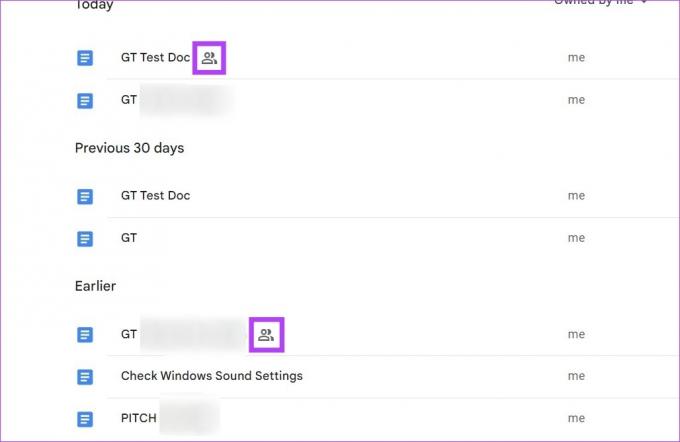
Cela vous montrera tous les documents qui sont actuellement partagés. De plus, vous pouvez également utiliser la barre de recherche de Google Drive pour rechercher des documents partagés. Utilisez cette fonctionnalité si vous connaissez les noms ou les identifiants de messagerie des personnes avec lesquelles vous avez déjà partagé vos documents.
Étape 1: Ouvrez Google Drive.
Ouvrez Google Drive pour ordinateur
Étape 2: Ensuite, cliquez sur l'icône "Afficher les options de recherche" dans la barre de recherche.
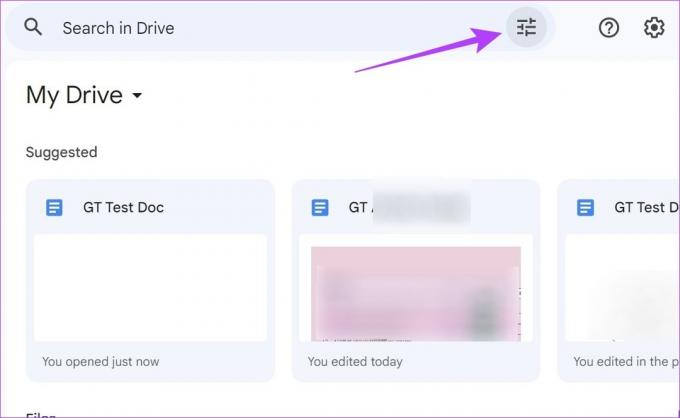
Étape 3: Ici, cliquez sur le menu déroulant Type et sélectionnez Documents.
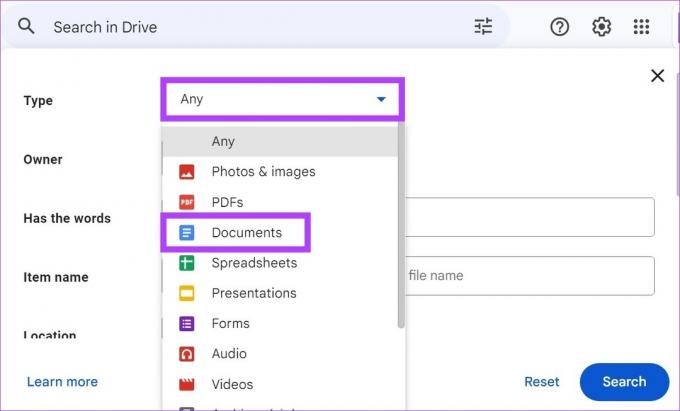
Étape 4: Ensuite, faites défiler vers le bas et cliquez sur la barre Partagé dans la recherche.
Étape 5 : Ajoutez les noms ou les identifiants de messagerie pertinents et cliquez sur Rechercher.
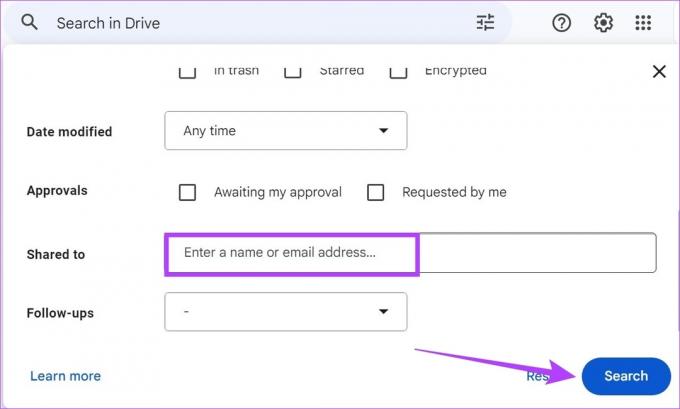
Google Drive recherchera et affichera alors tous les fichiers correspondant aux critères de recherche. Une fois la recherche terminée, vous pouvez ensuite procéder à la suppression de l'accès à Google Docs en suivant les étapes ci-dessus.
Conseil: Vous pouvez également ajouter les documents ci-dessus dans un fichier, puis suivre les étapes ci-dessous pour annuler le partage en masse dans Google Docs.
Désactiver le partage d'accès à Mass Unshare Google Docs
Bien que les étapes ci-dessus soient efficaces pour supprimer l'accès à Google Docs, elles peuvent prendre un certain temps si vous souhaitez annuler le partage d'un grand nombre de documents. Donc, pour faciliter ce processus, suivez les étapes ci-dessous pour annuler le partage en masse dans Google Docs.
Étape 1: Ouvrez Google Drive et accédez au dossier où tous les documents sont enregistrés.
Étape 2: Ensuite, appuyez sur Commande + A (macOS) ou Contrôle + A (Windows) pour sélectionner tous les fichiers à la fois.
Étape 3: Une fois sélectionné, faites un clic droit sur n'importe quel document et cliquez sur Partager. Cela ouvrira la fenêtre Partager.
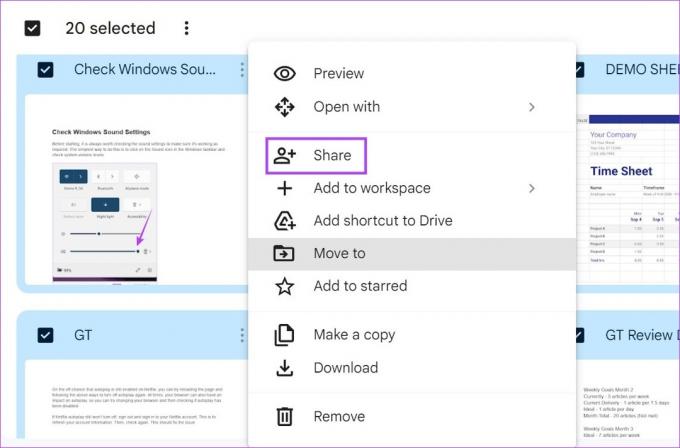
Étape 4: Cliquez sur le menu déroulant de partage de lien et changez-le en Restreint. Cela garantira que l'accès au partage de lien est supprimé de tous les documents Google sélectionnés.
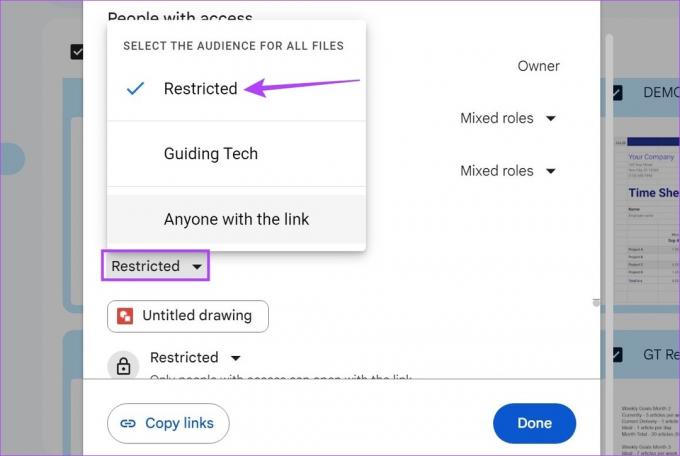
Étape 5 : Ensuite, pour supprimer quelqu'un de Google Docs, cliquez sur le menu déroulant devant les personnes concernées.
Étape 6 : Cliquez sur Supprimer l'accès. Répétez ces étapes pour supprimer l'accès au partage pour les autres personnes de cette liste.
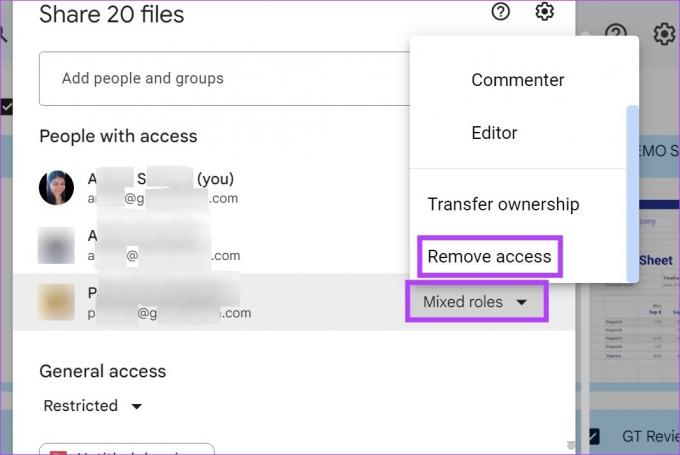
Étape 7 : Ensuite, cliquez sur Enregistrer.

Cela supprimera en masse Google Docs.
FAQ sur l'annulation du partage de Google Docs
Oui, vous pouvez activer les options de partage par lien ou par e-mail pour partager à nouveau un document dans Google Docs.
Oui, vous pouvez utiliser des add-ons comme Filewatch pour trier vos documents et voir ceux qui ont été partagés précédemment. Ensuite, si nécessaire, suivez les étapes ci-dessus pour annuler le partage des documents partagés.
Annuler le partage de Google Docs
Ce sont donc toutes les façons dont vous pouvez annuler le partage d'un document Google à l'aide de l'application de bureau et mobile. Nous espérons que cet article vous a aidé à améliorer votre expérience Google Docs. Découvrez notre autre article sur ajouter des liens hypertexte dans Google Docs et désencombrer vos documents.
Dernière mise à jour le 28 mars 2023
L'article ci-dessus peut contenir des liens d'affiliation qui aident à soutenir Guiding Tech. Cependant, cela n'affecte pas notre intégrité éditoriale. Le contenu reste impartial et authentique.